Létrehozása külső és megjelenítés segítségével vray, könyvtár
Üdvözlünk! Ebben a leckében fogunk beszélni létrehozása a külső. Miután elolvasta a fórumokon a vágy a sok tudni néhány jellemzője ennek a téma, úgy döntöttem, hogy hozzon létre ez a bemutató. Úgy tervezték, a kezdők számára egy alapvető ismereteket a modellezés és textúrázás. Mivel az eredeti én választottam egy közönséges falusi ház, azt állítja, hogy a design nem értem.
Tehát kezdjük.

A mértékegység beállítása.
Először is, el kell menni a főmenübe szabás → Egységek beállítása. Az ablakban meg kell határozni a Metric Scale 1 cm. Ezután be kell állítani a hálókiosztás 10 cm szabás → Grid és pattan beállításokat. Mert ez a rács, építünk bordák alkotják a keretet a falak, a ház.
Szimuláció.
A kísérletek során a falak otthonunkban, mi lesz extrudálással spline és később folytatható szinten alacsony sokszög alakú. Navigáljon a felső nyúlvány, és hozzon létre a sejtfalát a kontúrok a jövőben, a belső kontúrja a falak könnyen létre vázlata parancsot majd kezelést a vertex szinten. Arra is szükség van, hogy bonyolítja a geometria olyan helyeken, ahol kerül ablaknyílások segítségével finomítani a csapat, hozzon létre további csúcsok a külső és belső feleket (lásd. Ábra).
Alkalmazzuk a kapott spline Extrude parancsot paraméterekkel Összeg (magasság) Cap állni, Sar végén (felső és alsó felületei)
Mi továbbra is működni fog az alacsony szintű sokszögű, jelölje ki az objektumot, majd kattintson a jobb egérgombbal, válasszuk átalakítani szerkeszthető poli. Ugrás az al-réteg sokszögek, vagy a 4 a billentyűzeten. Jelölje sokszögek jövőben vetülete az ábrán 1 lépés
és alkalmazza a Extrude parancs - 2. lépést, és módosíthatja a füleket a vertex szint - 3. lépést.

Íves ablakok és sok közülük, így nem fogjuk használni alacsony poligon módszert. Könnyebb lesz, hogy egy logikai módszer. Ha a projekt négyszögletes ablakok, azt javasoljuk, hogy ne használja ezt a módszert - csak szélsőséges esetekben. De előtte meg kell készíteni a geometria, azaz bonyolítja. Most már értem, hogy miért van feltéve tetején az ablakok a helyszínen, ha még nem készült a geometria a spline szakaszban, akkor kell használni a Cut parancsot vagy Quckslice, hogy bonyolítja a geometria kézzel. A következő lépés az lesz, hogy készítsen levonható Object - íves ablakok. Erre a célra hoztam létre egy spline amely két - egy téglalap és ív, egyesítve őket. Az extrudált távolságon keresztül kissé nagyobb falvastagság.
Ne feledd! Van egy logikai művelet kivonás szükséges egy időben! Így lesz ez sokkal valószínűbb, hogy a háló ne torzuljon túlságosan. Ehhez vágja és illessze be az objektum számát ablaknyílások, átalakítani az egyiket egy szerkeszthető háló, és csatolja a többi csatolása parancsot. Ha befejezte az összes lépést, hogy készítsen tárgyak, válassza ki a falat, majd nyomja meg az összetett objektumok, és válassza logikai paraméterekkel, mint látható, kattintson a Pick gombra, és válassza ki a tárgyakat levontuk objektumot.
Létrehozása tető. A tető a meglehetősen bonyolult, ezért létrehoz egy alacsony poligon módszert. Készítsen egy sík, a szegmensek száma a 4 * 4. Mozgó egy csúcsot, extrudálás és darabolás új éleket létrehoz egy alapot a tető, mint látható.
Aztán mozog a kívánt csúcsot, és befejezni egy kis tető, megkapjuk ezt a következő eredmény:
A végén kaptunk az alapvető keretet az épület. Modellezése a többi példány írom le, a táblázatban.
Dekorszórás.
A textúrázás semmi bonyolult, úgyhogy nem lakozik rajta a figyelmet. Alkalmazott textúrák a jelenet, akkor töltse le (itt)
Létrehozása növényzet.
Nagyon gyakran, amikor létrehozza a külső jeleneteket kell foglalkoznunk azzal, hogy hozzon létre egy reális füvet. Módon lehet létrehozni, hogy egy csomó, a választott módszer attól függ, hogy a részletek teszik téren.
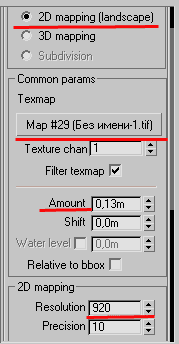

2) létrehozása fű Vray, II opciót.
A következő módszert is közvetlenül kapcsolódik Vray.
Grass elő ezzel a módszerrel több, mint egy fűnyíró nyíratlan.
Először hozzon létre egy síkban a jövőbeni mérete a gyep, valamint hozzon létre az objektumot Vray-Vrayfur. nem számít, hogy hol található, ez csak egy ikont. Ugrás az ingatlan Vrayfur kattintson a gombra, és válassza sem a platform jövője füvet.

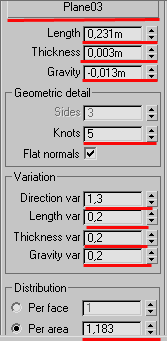
Látjuk a rengeteg lehetőség közül választhat:
Hossz - Length
Vastagság - a vastagsága a penge
A Gravity - Gravity (minél nagyobb ez, annál egyenesebb fűszál, annál kevésbé - annál inkább hajlott)
Csomó - a csomók száma (minél több, annál részletesebb fűszálakat)
Változás - váltás
Irány var - fokos irányváltás
Hossza var - a változás mértéke hosszúságú
Gravity var - változási sebessége gravitáció
Vastagság var - fokos vastagság változása
Eloszlás terület - a sűrűség a fű.
Anyag és textúra ugyanaz, mint az előző változat, de szükséges előírni számukra a gépen, és Vrayfur!
Tedd le a beállításokat, mint a képen, azt az eredményt kapjuk:

Kísérletezés a beállításokat, akkor kap néhány érdekes eredmény:

Kattintson az egérrel a képre a nagy képet.
„+” E módszer: egy jó reális, rugalmas konfiguráció, az egyszerű telepítést.
„-” ez a módszer: nagy rendszer követelményeinek alkalmazását, ami nagyon hosszú, képtelen „növény” egy nagy területet, mert a számítógép valószínűleg lógni.
3) létrehozása fű a Haj és szőr (WSM).
A következő módon létrehozni a legrealisztikusabb füvet, szüksége van egy modul 3dmax 8 Haj és szőr.
Grass itt, akkor is létre bármilyen típusú és.
Kezdeni, mint mindig, a felület előkészítése: hozzon létre egy sík és alkalmazni egy módosító Haj és szőr a következő paraméterekkel:
(Kattintson az egérrel a képre a nagy kép)
Ha túl lusta, hogy tegye le a számokat kézzel, akkor töltse le a sablont megmentett ott. töltse le és helyezze a fájlokat a mappába AutoDesk / 3dmax8 / haj / preset /
A fő paraméterek:
Hair számít - a lapátok száma,
Hair szegmens - a szegmensek számát egyetlen fűszál,
Sűrűség - a sűrűség,
Rand Scale - méret
Root think - alap vastagsága pengék,
Tipp think - vastagsága a hegy,
Tipp szín - a szín a tippeket
Root szín - a szín az alap
Hue és érték változása - variációja színvariációnál
Csillogás - force vakító
Ragyogás - fényes
Frizz paraméterek - olyan paraméterek ívelt pengék,
Túlmintavételezésre - minőségi rendering pengék,
Árnyék sűrűség - a sűrűsége az árnyék.
Anyag és textúrák ugyanazok, mint az első kiviteli alakban.

„+” Ez a módszer - a realizmus, ha megfelelően kiválasztott beállítások, a rugalmas beállítások rendszerkövetelmények alacsonyabb VRayFur, viszonylag gyors renderelés.
„-” ez a módszer - a helytelen használat, valamint a Vray, nehézségi beállítások, a képtelenség, hogy „növény” egy nagy terület.
Létrehozása cserjék OnyxTREE.
Mint látható, a képek, szükségünk van egy bokor - orgonát. Bokrok és fák, hogy megteremtse a legkényelmesebb OnyxTREE.
Ez a program intuitív interfész letölti a program OnyxTREE széleslevelű 6. Meg kell orgonát, de amikor a program betöltésével látható csak kész előre beállított nyír. Szerkesztése növényzet a programban összege a változás sok paraméter, mint a hossza az ágak, a sűrűség, a fajta levél, szár méretek, stb Öt perccel véletlenszerűen, én vált egyfajta nyírfa orgonát egy pár változás, vagyis rövidített hordó nullára, egyre nagyobb a sűrűsége ágak és egyéb apróságok. És ha túl lusta, hogy hozzon létre egy fa, akkor nézd az interneten, van egy hatalmas könyvtár fák, amelyek kis méretűek.
A program felülete készen áll egy csipkebokor

Mentse az eredmény, akkor vegye meg itt. (2k)
További munka lesz szükség a fájl import plug-in beállításait, 3D Max. A plugin telepítését követően, hozzon létre egy fa objektumfából Shtorm listán. Helyezzük a fát a színpadon, és kattintson a fa, válassza ki a fájlt Onyx fa gomb, és egy megjelenítési beállítást a nézetablakban: a modell alacsony, közepes és magas részletességgel.
A következő lépés az lesz a találkozó egy fa vetítés koordináták beállításához, kattints a gombra, és tegye a pipa érdekli részei a fa az ablakban. (Lásd. Ábra. Fent). Miután elhagytuk a vetítés koordinátái, akkor elkezd állományjavító. Ha nincs kép a lap, akkor az enyém. Emellett szükség van egy textúra homály, amely a fekete szín teljesen átlátható és teljesen átlátszatlan fehér. Lehetővé teszik, hogy a Photoshop.

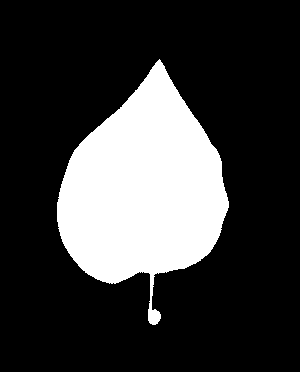
Dióhéjban készítmény textúra. Alkalmazás előtt meg kell növelni a kontrasztot és a fényerőt a Photoshop, ha a textúra díszítve alkalmazva, csökkenti a méret a lemez a képen, miközben a nagyon képméret, segítenie kell.

Lighting.
Világítás jön létre a két eset lehetséges, attól függően, hogy van Vray plugin.
Ahhoz, hogy használni Vray - hozzon létre egy kivetített felső Vraylight paraméterekkel, mint alább látható:
Be - felvétele
Szín - A szín
Mult. - az intenzitás.
És be- fontos forrás típusa. Meg kell Dome (Dome). Tegyük egy kis magasságban a ház fölött pontosan. Ez fényforrás olyan világítási az égi kupola. Egységes használni hatékonyan megjeleníteni egy felhős napon. De akkor is használhatja a Target közvetlen, pontosabban fizikailag a kijelző egy napsütéses napon, szükségünk van egy másik forrás Cél spot (Célja reflektorfény), szimulálva a napot. Olyan helyen, ahol az Ön véleménye, kell a nap, és válassza ki a megfelelő beesési szög.
Beállítások az ábrán. A legfontosabb, hogy válasszon Vray árnyékok a Szín mezőben tegye enyhén sárgás színű. Általános elrendezés - ld ..
Azok, akik nem rendelkeznek Vray plug-in, ne aggódj, a szabványos eszközök lehet elérni egyáltalán nem rosszabb eredményt.
Először hozzon létre egy Cél helyszínen ugyanazokkal a beállításokkal, mint fent. Forrás amely szimulálja az ég, a fény forrása Skylight, hozza létre azt a paramétereket az ábrán jelölt, a hely - bármikor, hiszen ez csak egy ikont. Ha költeni ezen a ponton renderelést, akkor a legvalószínűbb, akkor túlexponált vagy nedosvecheno. Hogyan, hogy a kép reálisabb standard render, én továbbra is.
Ön is használja HDRI képeket, de róluk fejezetben rendering.
Rendering.
Ismét két választás, attól függően, hogy a jelenléte Vray bővítmény. Ha ezt a modult, majd nyomja meg az F10, a közös lapján kiépítése rendelni, válasszuk renderelő Vray. Menj a lap leképezési beállításokat, és hagyja, hogy foglalkozik a lehetőségeket. Scroll Vray kép sampler (élsimítás) - paraméterei Ennek bevezetése felelősek simítás „jaggies”, valamint a teljes kép élességét, a legfontosabb, tedd Cattmul szűrő - Rom.
Tipp: A vizsgálat teszi fit fix kamatozású.
Most a számítás a közvetett (globális) megvilágítás. Kattintson a tekercset Közvetett megvilágítás-GI és tegye a dobozba. Az alapértelmezett beállítások megfelelőek, ami a választott számítási módszereit indirekt világítás, a legjobb az én esetemben kiderült, hogy egy csomó besugárzott feltérképezése és QMC.
Figyelem! Ha terméket is megvilágítja, például a fal a zöldek mellett található a fű, csökkenti az értékét telítettség.
Állítsa be a rendszer teszi az elsődleges ugrál, menjen besugárzott térkép tekercset, és használja a bemutatott beállítások.
A fő beállítás a ragyogás részletes térképekkel: Alacsony, közepes, magas.
Tick megjelenítése Calc. szakasz lehetővé teszi, hogy a fényeloszlást vége előtt a renderelés.
HSPH. Subdivs és interpolált minták szintén befolyásolja a kép minőségét, annál jobb.
Mód paraméter felelős módon kerül kialakításra izzás térképet.
Bucket mód - a kép egyes részeit fogja tenni külön-külön.
Egységes keret - a ragyogás térkép kikalkulálódik minden alkalommal újra. Ha úgy állítja be a világítást és nem fognak mozgatni a kamerát, majd hogy ne számolja a ragyogás kártya újra elmentheti egy fájlba mentése fájlba paranccsal.
Fájlból - lehetővé teszi, hogy tölteni egy mentett kártyát.
Hozzáadás az aktuális térkép - meg kell animálni a kitérőt, vagy bypass, a hiányzó részeket a tárolt ragyogás térkép lesz hozzá.
Következő scroll - ez Environment (környezet), benne fogjuk beállítani a környezetet létesítmény.
GI Környezet - gyakorlatilag ugyanaz, mint a Dome Vraylight.
Reflection / fénytörés környezet - ez az, ami tükröződni fog az ablakok és egyéb anyagokat.
Tudod, hogy az egyik, a másik slot Kathu HDRI, az én esetemben HDRI áll egyedül, hogy tükrözze.
Alább megtalálja a renderelő a HDRI a felső nyílást, és anélkül, hogy az én esetemben, nekem úgy tűnik reálisabb lehetőség nélkül ezt a kártyát, de - úgy dönt.
Ennek eredményeként megkapjuk itt van egy kép:

De megjelenítését a HDRI:

Rendering segítségével a beépített modul Fény nyomjelző
Most nézzük meg a standard rendering renderelő 3dmax.
Ehhez futtassa Fény nyomjelző egységet. Press F10, lépjen a Speciális világítás fülre, és válassza ki a legördülő listából, és tegye a Fény nyomjelző beállításokat az alábbiak szerint, a befolyásoló legfontosabb paraméterek a fény minősége és alá vannak húzva.
Render és kap itt egy kép:

Azt hiszem, jó ötlet. De én szeretem a legelső lehetőséget. Akkor hagyja, és így nem lehet módosítani. Továbbra is csak a változtatni a képet az Adobe Photoshop.
A fényképek változásait követően a fényerőt, kontrasztot:

Nos, ez minden, remélem a leckét segítettem.